活动三 创建补间动画 教学设计 (16)
文档属性
| 名称 | 活动三 创建补间动画 教学设计 (16) | 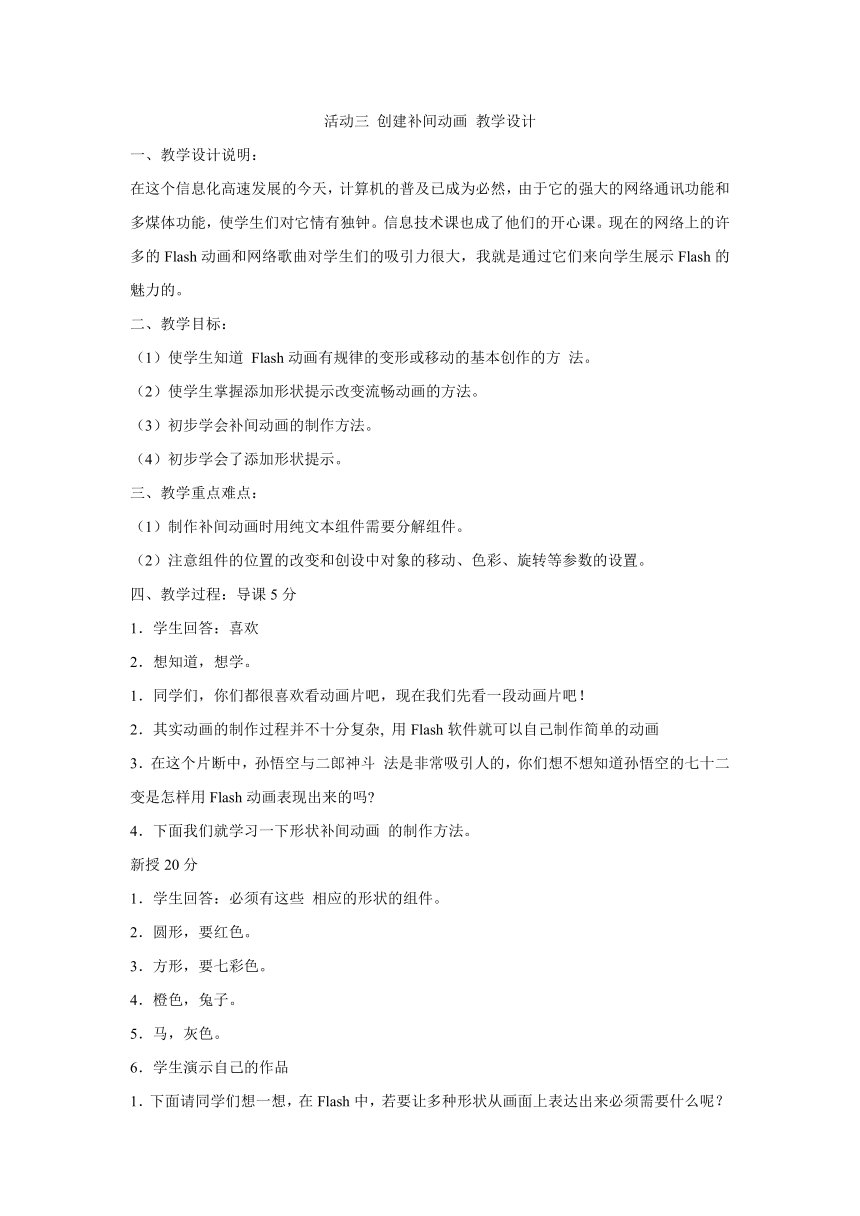 | |
| 格式 | zip | ||
| 文件大小 | 118.7KB | ||
| 资源类型 | 教案 | ||
| 版本资源 | 闽教版 | ||
| 科目 | 信息科技(信息技术) | ||
| 更新时间 | 2017-12-11 15:39:48 | ||
图片预览
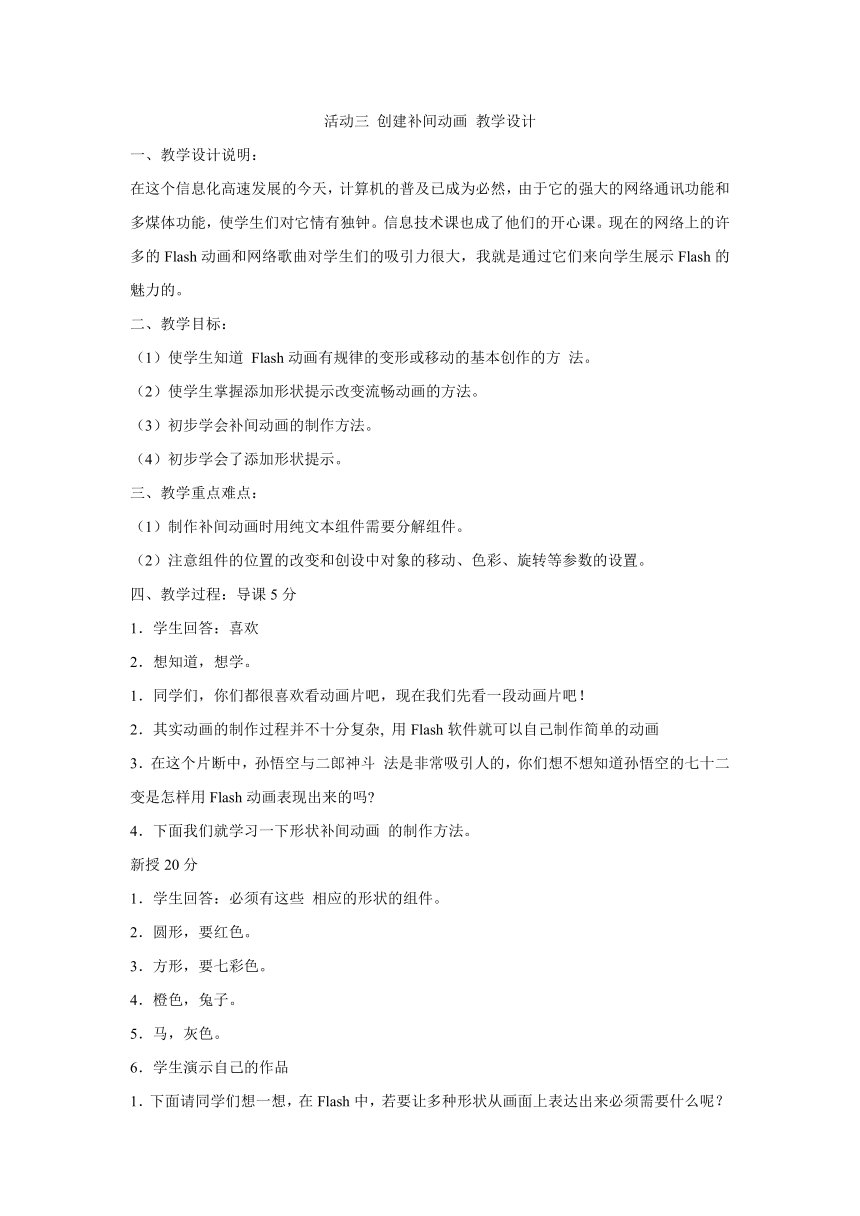
文档简介
活动三
创建补间动画
教学设计
一、教学设计说明:
在这个信息化高速发展的今天,计算机的普及已成为必然,由于它的强大的网络通讯功能和多煤体功能,使学生们对它情有独钟。信息技术课也成了他们的开心课。现在的网络上的许多的Flash动画和网络歌曲对学生们的吸引力很大,我就是通过它们来向学生展示Flash 的魅力的。
二、教学目标:
(1)使学生知道 Flash动画有规律的变形或移动的基本创作的方
法。
(2)使学生掌握添加形状提示改变流畅动画的方法。
(3)初步学会补间动画的制作方法。
(4)初步学会了添加形状提示。
三、教学重点难点:
(1)制作补间动画时用纯文本组件需要分解组件。
(2)注意组件的位置的改变和创设中对象的移动、色彩、旋转等参数的设置。
四、教学过程:导课5分
1.学生回答:喜欢
2.想知道,想学。
1.同学们,你们都很喜欢看动画片吧,现在我们先看一段动画片吧!
2.其实动画的制作过程并不十分复杂,
用Flash软件就可以自己制作简单的动画
3.在这个片断中,孙悟空与二郎神斗
法是非常吸引人的,你们想不想知道孙悟空的七十二变是怎样用Flash动画表现出来的吗
4.下面我们就学习一下形状补间动画
的制作方法。
新授20分
1.学生回答:必须有这些
相应的形状的组件。
2.圆形,要红色。
3.方形,要七彩色。
4.橙色,兔子。
5.马,灰色。
6.学生演示自己的作品
1.下面请同学们想一想,在Flash中,若要让多种形状从画面上表达出来必须需要什么呢?
5.同学们注意,下面我演示一下这些组件
的制作过程,(边演示边解释)单击第一帧,在工具箱内“颜色”栏选取红色,单击椭圆工具画出红色圆形;在时间轴内,将鼠标指针移到第30帧单元格处,使之变成关键帧,按上面的方法画出七彩的方形,选取上一帧的图形把它删除;依上面方法,在第60帧单元格处,用铅笔画出一个简笔兔,填充上橙色,选取上一帧的图形把它删除;依上面方法,在第90帧单元格处,用铅笔画出一个简笔马,填充上灰色,选取上一帧的图形把它删除;依上面方法,在第120帧处,用文本工具输入英文字母,调整大小,再分解组件,改变成粉色,选取上一帧的图形把它删除。
6.请同学们按我刚才的方法,再练习一下,
加上自己的想象,可以画出其它的形状、颜色。
谁愿意展示一下自己的作品
7.选中起始关键帧与终止关键帧之间的所
有单元格,调出属性面板,选中面板中间列表框选中“形状”选项。注意时间轴的变化,水平箭头则表示动画制作成功。
为了加强显示效果最好把上一帧
的图形删除。
分解组件的操作可让部分同掌握
3.学生演示自己的作品
4.学生演示自己的作品
5.学生演示自己的作品
8.请同学们按我刚才的方法,再练习一下。
谁愿意展示一下自己的作品。
9.单击控制菜单,找播放或测试影片,播
放当前动画。
10.请同学们按我刚才的方法,再练习
一下。
谁愿意展示一下自己的作品。
11.介绍添加形状提示,单击第一帧,
再按三次ctrl+shift+H显示三个图形提示标记(没有标记可按“查看”“显示图形提示”)。
12.分别拖动第30、60、90、120帧图
形上的提示标记到理想位置,(为了能将标记准确地移动到对象的边缘处可以单击“紧贴对象”按钮)。观察变化后的效果,(重点注意提示标记颜色的变化)。然后播放。
13.请同学们按我刚才的方法,再练习
一下。
谁愿意展示一下自己的作品。
巩固练习15分
1.学生尝试自己制作动
画。
2.学生展示自己的作品
3.学生评价作品怎么样
4.学生会说出自己的见解
和好的方法。
1.这就是Flash的简单动画制作方法。
2.下面凭你的想象,用所学的知识把孙悟
空七十二变的内容表现一下。
谁愿意展示一下自己的作品。
3.大家来评价一下
4.同学们,你们可以把好的、实用的方法
同学之间可以借鉴,互相学习。
总结5分
1.我学会了制作简单的
Flash动画制作。
2.我学会了应用Flash中
的工具箱里的工具。
1.同学们,不知不觉这节课快要结束了,
想一想在这节课中,你有什么收获呢?
3.我学会了播放Flash动
画。
4.我学会了添加形状提
示。
2.同学们收获可真不少,今天咱们学的只
是补间动画中的形状补间动画,以后我们还要学习动作补间动画等其它内容。希望你们好好学习都能成为动画设计师。
3.这节课就到此为止。
五、教学过程流程图
创建补间动画
教学设计
一、教学设计说明:
在这个信息化高速发展的今天,计算机的普及已成为必然,由于它的强大的网络通讯功能和多煤体功能,使学生们对它情有独钟。信息技术课也成了他们的开心课。现在的网络上的许多的Flash动画和网络歌曲对学生们的吸引力很大,我就是通过它们来向学生展示Flash 的魅力的。
二、教学目标:
(1)使学生知道 Flash动画有规律的变形或移动的基本创作的方
法。
(2)使学生掌握添加形状提示改变流畅动画的方法。
(3)初步学会补间动画的制作方法。
(4)初步学会了添加形状提示。
三、教学重点难点:
(1)制作补间动画时用纯文本组件需要分解组件。
(2)注意组件的位置的改变和创设中对象的移动、色彩、旋转等参数的设置。
四、教学过程:导课5分
1.学生回答:喜欢
2.想知道,想学。
1.同学们,你们都很喜欢看动画片吧,现在我们先看一段动画片吧!
2.其实动画的制作过程并不十分复杂,
用Flash软件就可以自己制作简单的动画
3.在这个片断中,孙悟空与二郎神斗
法是非常吸引人的,你们想不想知道孙悟空的七十二变是怎样用Flash动画表现出来的吗
4.下面我们就学习一下形状补间动画
的制作方法。
新授20分
1.学生回答:必须有这些
相应的形状的组件。
2.圆形,要红色。
3.方形,要七彩色。
4.橙色,兔子。
5.马,灰色。
6.学生演示自己的作品
1.下面请同学们想一想,在Flash中,若要让多种形状从画面上表达出来必须需要什么呢?
5.同学们注意,下面我演示一下这些组件
的制作过程,(边演示边解释)单击第一帧,在工具箱内“颜色”栏选取红色,单击椭圆工具画出红色圆形;在时间轴内,将鼠标指针移到第30帧单元格处,使之变成关键帧,按上面的方法画出七彩的方形,选取上一帧的图形把它删除;依上面方法,在第60帧单元格处,用铅笔画出一个简笔兔,填充上橙色,选取上一帧的图形把它删除;依上面方法,在第90帧单元格处,用铅笔画出一个简笔马,填充上灰色,选取上一帧的图形把它删除;依上面方法,在第120帧处,用文本工具输入英文字母,调整大小,再分解组件,改变成粉色,选取上一帧的图形把它删除。
6.请同学们按我刚才的方法,再练习一下,
加上自己的想象,可以画出其它的形状、颜色。
谁愿意展示一下自己的作品
7.选中起始关键帧与终止关键帧之间的所
有单元格,调出属性面板,选中面板中间列表框选中“形状”选项。注意时间轴的变化,水平箭头则表示动画制作成功。
为了加强显示效果最好把上一帧
的图形删除。
分解组件的操作可让部分同掌握
3.学生演示自己的作品
4.学生演示自己的作品
5.学生演示自己的作品
8.请同学们按我刚才的方法,再练习一下。
谁愿意展示一下自己的作品。
9.单击控制菜单,找播放或测试影片,播
放当前动画。
10.请同学们按我刚才的方法,再练习
一下。
谁愿意展示一下自己的作品。
11.介绍添加形状提示,单击第一帧,
再按三次ctrl+shift+H显示三个图形提示标记(没有标记可按“查看”“显示图形提示”)。
12.分别拖动第30、60、90、120帧图
形上的提示标记到理想位置,(为了能将标记准确地移动到对象的边缘处可以单击“紧贴对象”按钮)。观察变化后的效果,(重点注意提示标记颜色的变化)。然后播放。
13.请同学们按我刚才的方法,再练习
一下。
谁愿意展示一下自己的作品。
巩固练习15分
1.学生尝试自己制作动
画。
2.学生展示自己的作品
3.学生评价作品怎么样
4.学生会说出自己的见解
和好的方法。
1.这就是Flash的简单动画制作方法。
2.下面凭你的想象,用所学的知识把孙悟
空七十二变的内容表现一下。
谁愿意展示一下自己的作品。
3.大家来评价一下
4.同学们,你们可以把好的、实用的方法
同学之间可以借鉴,互相学习。
总结5分
1.我学会了制作简单的
Flash动画制作。
2.我学会了应用Flash中
的工具箱里的工具。
1.同学们,不知不觉这节课快要结束了,
想一想在这节课中,你有什么收获呢?
3.我学会了播放Flash动
画。
4.我学会了添加形状提
示。
2.同学们收获可真不少,今天咱们学的只
是补间动画中的形状补间动画,以后我们还要学习动作补间动画等其它内容。希望你们好好学习都能成为动画设计师。
3.这节课就到此为止。
五、教学过程流程图
